- Google Drive ممتاز منصة تخزين الملفات يعتمد عليها ملايين المستخدمين يوميًا لإنشاء مستنداتهم وتعديلها وتخزينها.
- النظام الأساسي متعدد الاستخدامات للغاية ، ويقدم الكثير من الميزات المفيدة مثل المزامنة متعددة الأجهزة ، إنتاجية وميزات مشاركة الملفات والمزيد.
- إذا كان اتصال Google Drive الخاص بك غير مستقر واستمر قطع الاتصال ، فقد قمنا بتجميع قائمة الحلول هذه لمساعدتك في حل المشكلة.
- لمزيد من الأدلة المفيدة ، قم بزيارة قسم Google Drive.

سيحافظ هذا البرنامج على تشغيل برامج التشغيل الخاصة بك ، وبالتالي يحميك من أخطاء الكمبيوتر الشائعة وفشل الأجهزة. تحقق من جميع برامج التشغيل الخاصة بك الآن في 3 خطوات سهلة:
- تنزيل DriverFix (ملف تنزيل تم التحقق منه).
- انقر ابدأ المسح للعثور على جميع السائقين الإشكاليين.
- انقر تحديث برامج التشغيل للحصول على إصدارات جديدة وتجنب أعطال النظام.
- تم تنزيل DriverFix بواسطة 0 القراء هذا الشهر.
الحل 5 - امسح ذاكرة التخزين المؤقت للمتصفح
مسح ذاكرة التخزين المؤقت للمتصفح وملفات تعريف الارتباط لحذف إعدادات موقع الويب قد يؤدي أيضًا إلى إصلاح فصل Google Drive. في الواقع ، هذه واحدة من أفضل الطرق لاستخدامها إذا استمر Google Drive في مطالبتك بتسجيل الدخول. يمكنك مسح ذاكرة التخزين المؤقت في جميع المتصفحات.
هذه هي الطريقة التي يمكنك بها مسح ذاكرة التخزين المؤقت في Google Chrome.
- انقر على تخصيص جوجل كروم على نافذة المتصفح.
- يختار إعدادات لفتح صفحة الإعدادات.
- انقر على + إظهار الإعدادات المتقدمة في أسفل الصفحة لتوسيع الخيارات.
- ثم يمكنك الضغط على أ محو بيانات التصفح زر لفتح النافذة الموضحة أدناه مباشرة.
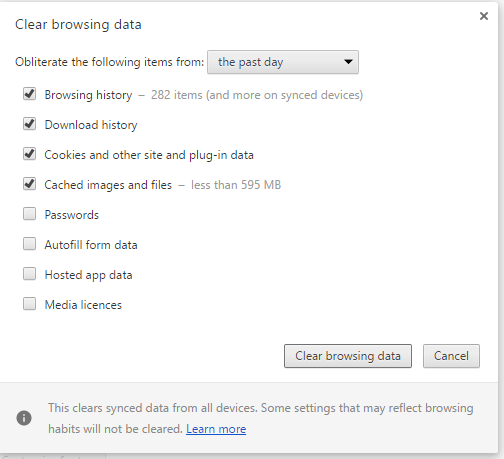
- حدد جميع خانات الاختيار في تلك النافذة.
- اضغط على محو بيانات التصفح زر.
الحل 6 - إعادة تعيين المتصفح
يجب عليك أيضًا إيقاف تشغيل ملحقات المتصفح. إعادة تعيين المتصفح هي أفضل طريقة لتعطيل كافة الملحقات. سيؤدي ذلك إلى حذف جميع الوظائف الإضافية الإضافية ويمكن أن يحل مشكلات اتصال Google Drive بشكل عملي.
إذا كنت تفضل الاحتفاظ ببعض الملحقات ، فيجب على الأقل تعطيلها جميعًا من صفحة الملحقات (أو الوظيفة الإضافية) في المتصفح. يمكنك إعادة تعيين Google Chrome على النحو التالي.
- اضغط على تخصيص جوجل كروم زر.
- انقر إعدادات في القائمة لفتح خيارات صفحة الإعدادات.
- يختار + إظهار الإعدادات المتقدمة وانتقل إلى أسفل صفحة الإعدادات.
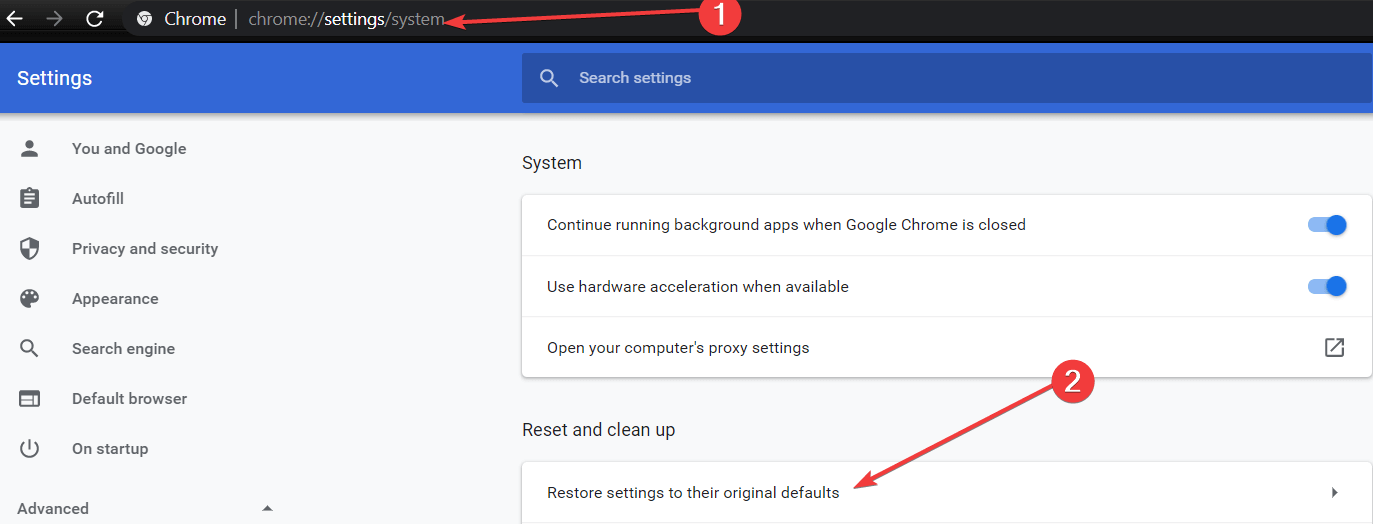
- ثم اضغط على اعادة الضبط زر وانقر إعادة ضبط.
الحل 7 - قم بإيقاف تشغيل جدار حماية Windows
هناك أيضًا احتمال أن يمنع جدار حماية Windows Google Drive من العمل بشكل طبيعي. لمعرفة ما إذا كان هذا هو الحال بالفعل ، ما عليك سوى إيقاف تشغيل جدار حماية Windows Defender لبضع دقائق ، وحاول تشغيل مزامنة Google Drive مرة أخرى.
إليك كيفية إيقاف تشغيل جدار حماية Windows Defender في نظام التشغيل Windows 10:
- صحافة مفتاح Windows + S وادخل جدار الحماية. يختار جدار حماية Windows Defender من قائمة النتائج.
- في الجزء الأيمن ، انقر فوق "نعم" قم بتشغيل جدار حماية Windows Defender أو إيقاف تشغيله.

- حدد الآن قم بإيقاف تشغيل جدار حماية Windows Defender (غير مستحسن) وانقر نعم لحفظ التغييرات.
الحل 8 - أعد تثبيت Google Drive
وأخيرًا ، إذا لم يحل أي من الحلول السابقة المشكلة ، فلنحاول إعادة تثبيت Google Drive. إليك كيفية القيام بذلك:
- قم بإنهاء Google Drive. ستقوم بذلك عن طريق فتح الرمز في منطقة الإعلام.
- قم بإلغاء تثبيت Google Drive.
- أعد تسمية مجلد Google Drive على وحدة التخزين المحلية الخاصة بك كما تريد.
- قم بتنزيل أحدث إصدار من Google Drive وتثبيته.
- يجب أن تعمل المزامنة الآن.
جرب أيًا من الاقتراحات المذكورة أعلاه أو كلها لإصلاحها جوجل درايف روابط. من المحتمل أن يحلوا المشكلة ، ولكن يمكنك أيضًا العثور على مزيد من التفاصيل على منتدى Google Drive.
أسئلة مكررة
عندما يقول Google Drive أنه لا يوجد اتصال ، فهذا يعني أنك قد تواجه مشكلات في الاتصال بالشبكة ، أو أن هناك مشكلة في متصفحك أو أن الخدمة غير متوفرة.
من وقت لآخر ، قد لا يكون Google Drive متاحًا بسبب مشكلات انقطاع التيار. إذا لم تتمكن من الاتصال بـ Google Drive ، فانتقل إلى موقع Google الرسمي على الويب و تحقق من حالة خدمة Google Drive لمعرفة ما إذا كانت هناك أية مشكلات معروفة.
إذا لم يعمل Google Drive ، فحدِّث الصفحة ، ثم سجّل الخروج ثم سجّل الدخول مرة أخرى إلى حسابك ، واستخدم متصفحًا مختلفًا ، وتحقق من اتصال الإنترنت وإعدادات الجدار الناري.
إليك ما يمكنك فعله إذا استمر Google Drive في تسجيل خروجك:
- تأكد من تمكين ملفات تعريف الارتباط
- امسح ذاكرة التخزين المؤقت للمتصفح
- قم بتثبيت آخر تحديثات المتصفح
قم بتشغيل الخيار الذي يسمح لـ Chrome بتذكر كلمات المرور نيابة عنك.
![كيفية فحص Google Drive بحثًا عن فيروسات [أفضل الطرق]](/f/86f6947b9276c503763266cebbd1513f.jpg?width=300&height=460)

